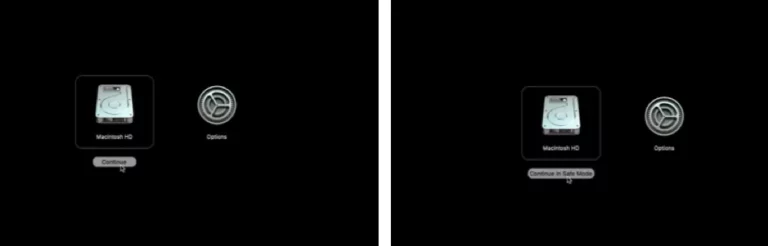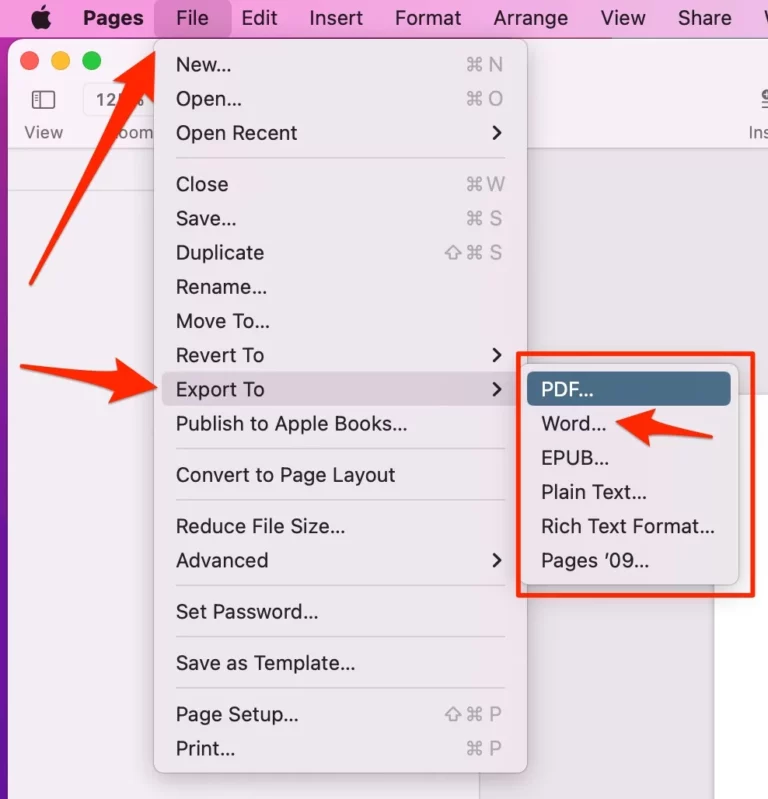Как преобразовать живое фото в видео на iPhone и Mac
Совместимость с Live Photo практически отсутствует за пределами экосистемы Apple. Вот почему iPhone и Mac автоматически преобразовывают живые изображения в JPEG при обмене ими через такие приложения, как Mail.
Но один из способов сохранить динамическую природу Live Photo и улучшить совместимость — это преобразовать фотографии в видео. Это также помогает сохранить звук, что невозможно при преобразовании живых фотографий в GIF-файлы.
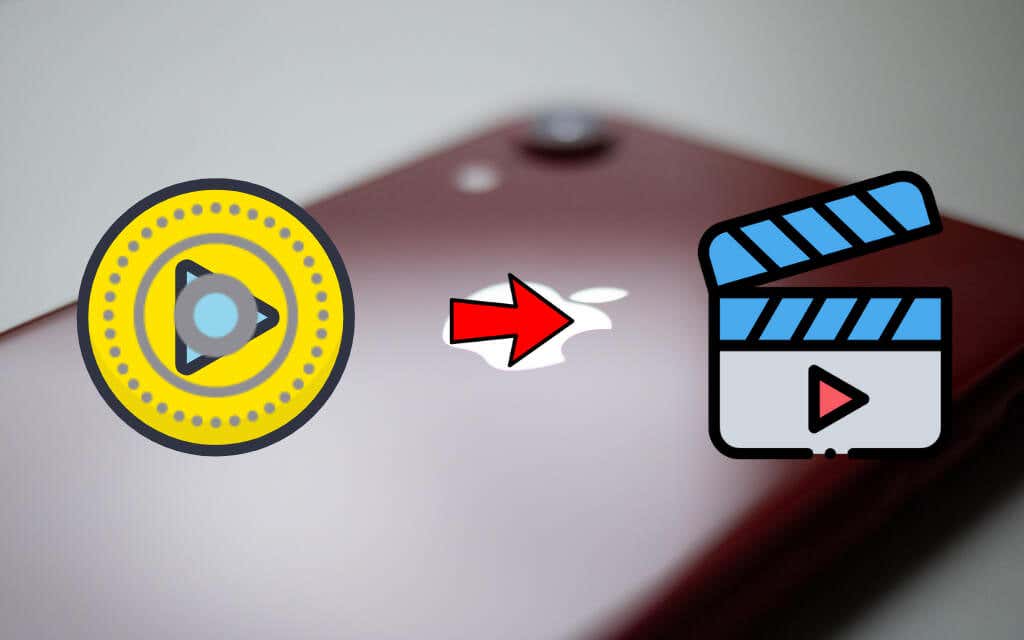
Преобразование живых фотографий в видео на iPhone с помощью приложения «Фотографии»
Если вы хотите преобразовать Live Photo в GIF на iPhone, вы можете использовать для этого только родное приложение Photos. Тем не менее, опция, которая позволяет вам это сделать, спрятана внутри его общего листа, и ее легко пропустить.
1. Откройте приложение «Фотографии» на своем iPhone.
2. Перейдите на вкладку «Альбомы» и нажмите «Живые фотографии» (в разделе «Типы мультимедиа»), чтобы открыть список всех живых фотографий на вашем iPhone.
3. Выберите живое фото, которое хотите преобразовать.
4. Нажмите кнопку «Поделиться» в левом нижнем углу экрана.
5. Прокрутите страницу «Общий доступ» и коснитесь параметра «Сохранить как видео». Приложение «Фотографии» должно мгновенно сохранять Live Photo как видео.
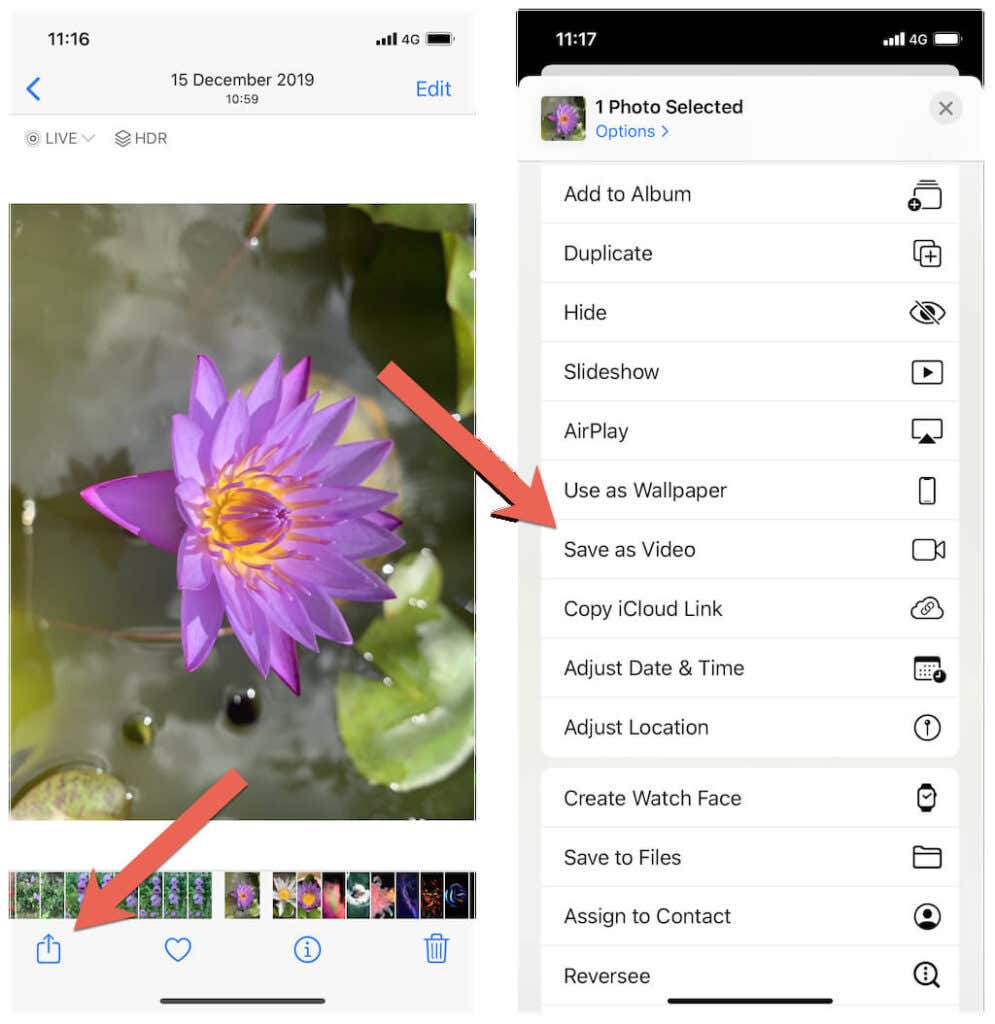
5. Откройте альбом «Недавние» на iPhone или коснитесь «Видео» в разделе «Типы мультимедиа», чтобы найти преобразованное видео.
6. Повторите эти действия для любых других живых фотографий, которые вы хотите преобразовать.
Приложение «Фотографии» преобразует живые фотографии в видео с помощью HEVC (высокоэффективное кодирование видео) стандарт. Вы можете проверить это, проведя пальцем вверх, чтобы просмотреть метаданные видео. Поскольку видео в кодировке HEVC, как правило, не поддерживаются на устройствах сторонних производителей, приложение «Фотографии» автоматически кодирует их в Формат H.264 для улучшения совместимости при совместном использовании.
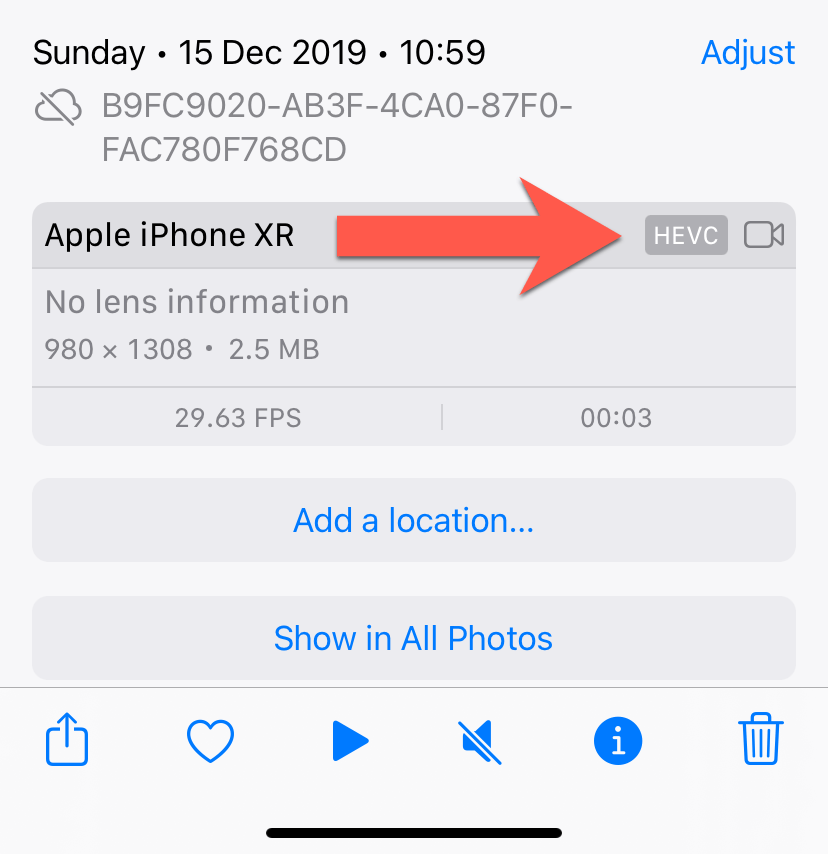
Вы также можете использовать приложение «Фотографии» для преобразования нескольких живых фотографий. Однако это приводит к одному непрерывному видео вместо отдельных файлов фотографий. Если это не то, что вам нужно, используйте вместо этого ярлык (см. следующий раздел).
Преобразование живых фотографий в видео на iPhone с помощью приложения «Ярлыки»
Кроме того, вы можете использовать ярлык для преобразования Live Photos в видео на iPhone. Для этого у вас должно быть приложение «Ярлыки». Если вы не можете найти его, вы можете получить его с Магазин приложений.
В галерее приложения «Ярлык» нет собственного ярлыка, который преобразует живые фотографии в видео. Однако вы можете использовать внешний ярлык, поддерживающий эту функцию. Просто добавьте наш готовый ярлык, и все готово.
1. Добавьте Преобразование живых фотографий в видео ярлык приложения «Ярлыки» (коснитесь ссылки и выберите «Получить ярлык» > «Добавить ярлык»).
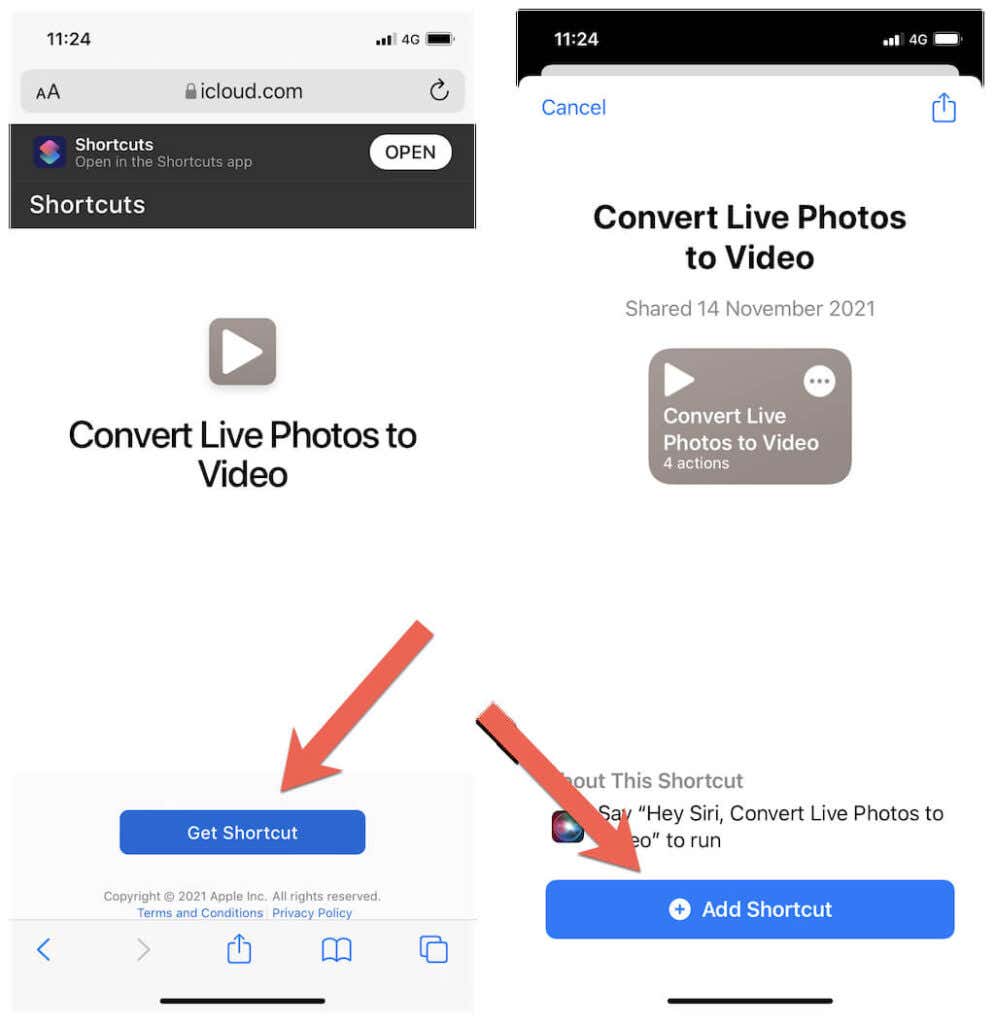
2. Откройте приложение «Ярлыки» и коснитесь «Мои ярлыки» > «Все ярлыки». Затем коснитесь ярлыка «Преобразовать живые фотографии в видео».
3. Используйте селектор фотографий, чтобы выбрать Live Photo или Photos, которые вы хотите преобразовать. Чтобы получить доступ только к своим живым фотографиям, переключитесь на касание «Альбом» и выберите «Живые фотографии».
4. Нажмите Добавить.
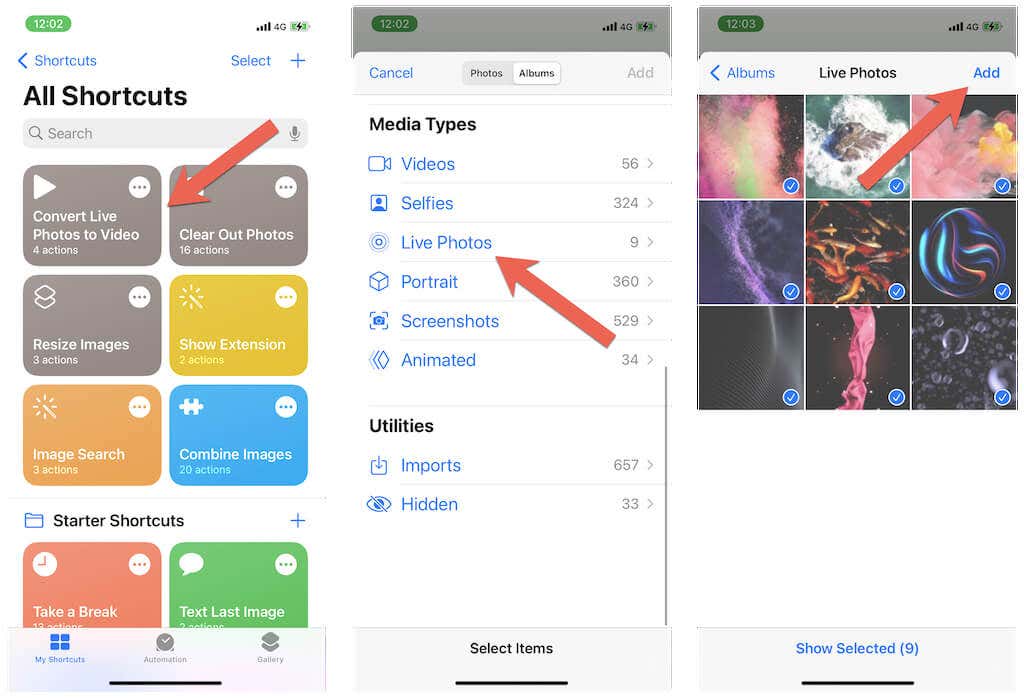
5. Выберите альбом для сохранения конвертированных видео. Вы должны увидеть уведомление, когда ярлык завершит преобразование Live Photo в видео.
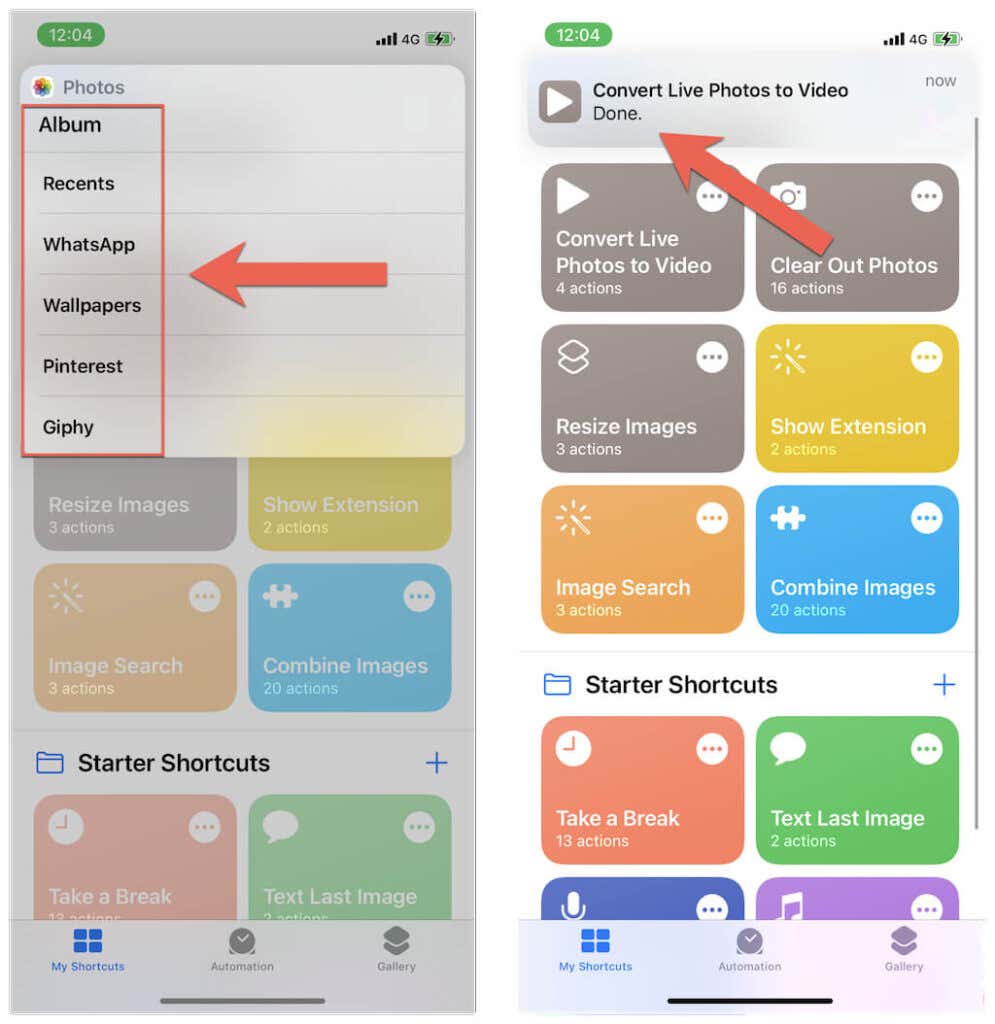
Вместо того, чтобы загружать ярлык, вы можете создать свой собственный ярлык с аналогичными функциями. Коснитесь значка «Добавить» в верхнем левом углу приложения «Ярлыки», найдите и добавьте следующие действия и соответствующим образом измените их.
- Выбрать фотографии — чтобы настроить ярлык для выбора нескольких живых фотографий, разверните действие и включите «Выбрать несколько».
- Кодировать медиа — вам не нужно изменять это действие.
- Сохранить в фотоальбом — чтобы получать приглашение выбрать место для сохранения каждый раз, когда вы выполняете преобразование, коснитесь переменной «Недавние» и выберите «Спрашивать каждый раз».
- Показать уведомление — добавьте соответствующее подтверждающее сообщение, например, «Готово».
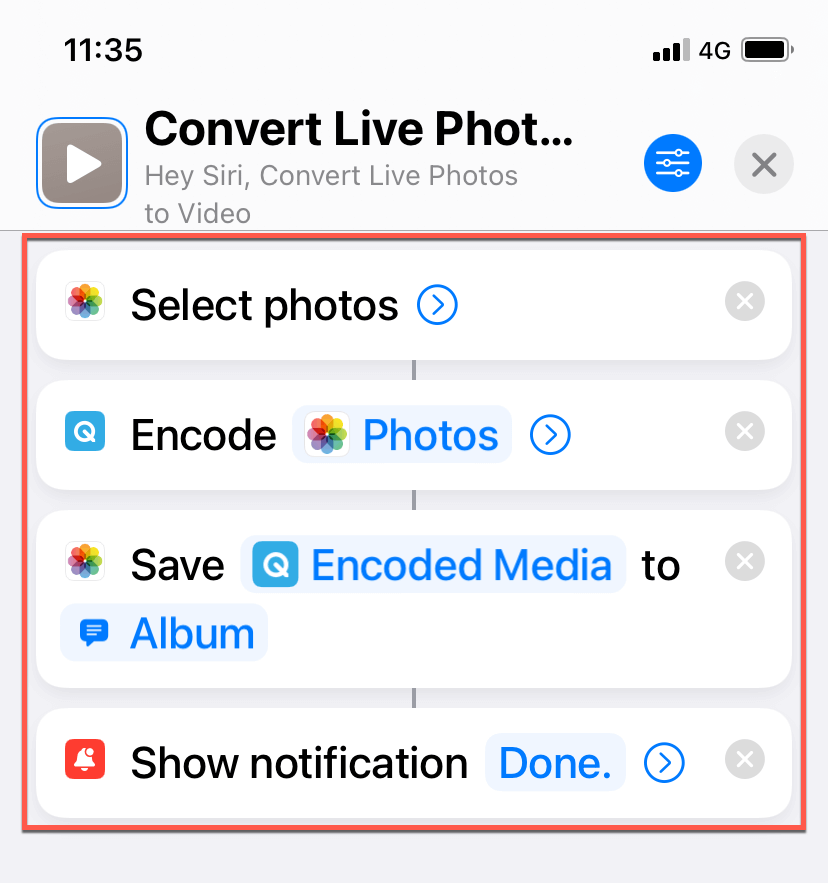
Следуйте этому, указав значок и имя в верхней части экрана создания ярлыка. Затем нажмите Готово. После этого вы можете сразу начать использовать ярлык.
Преобразование живых фотографий в видео на Mac с помощью приложения «Фотографии»
На Mac вы можете использовать функцию экспорта приложения «Фотографии», чтобы превратить Live Photo в видео.
1. Откройте приложение «Фотографии» на своем Mac.
2. Разверните категорию «Типы мультимедиа» на боковой панели и выберите «Живые фотографии», чтобы открыть список всех живых фотографий в вашей библиотеке фотографий.
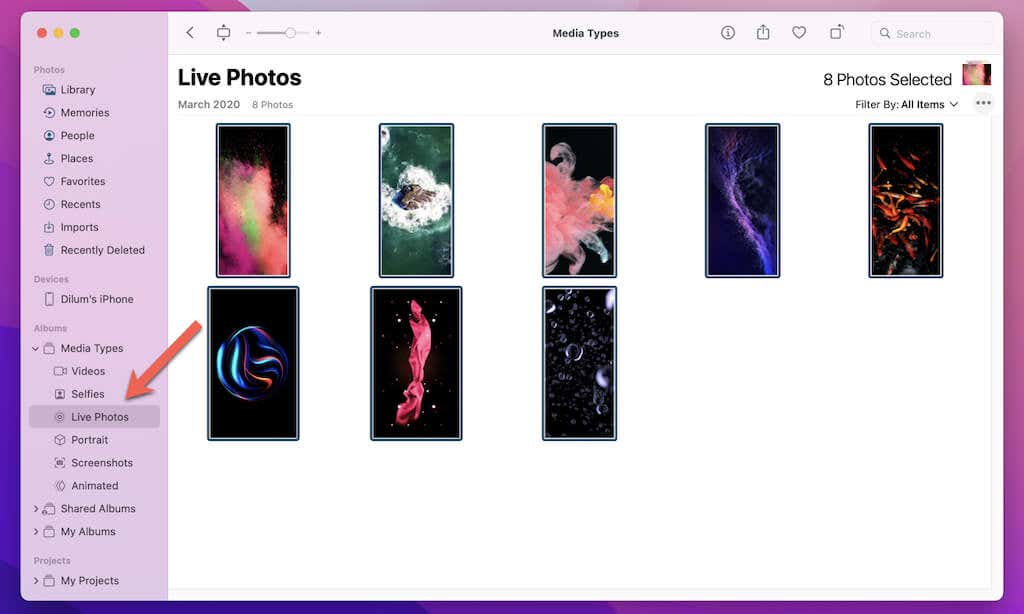
3. Выберите Live Photo или Photos, которые вы хотите преобразовать (удерживая нажатой клавишу Command при выборе нескольких элементов).
4. Откройте меню «Файл» и выберите «Экспорт» > «Экспортировать неизмененный оригинал для x фотографий».
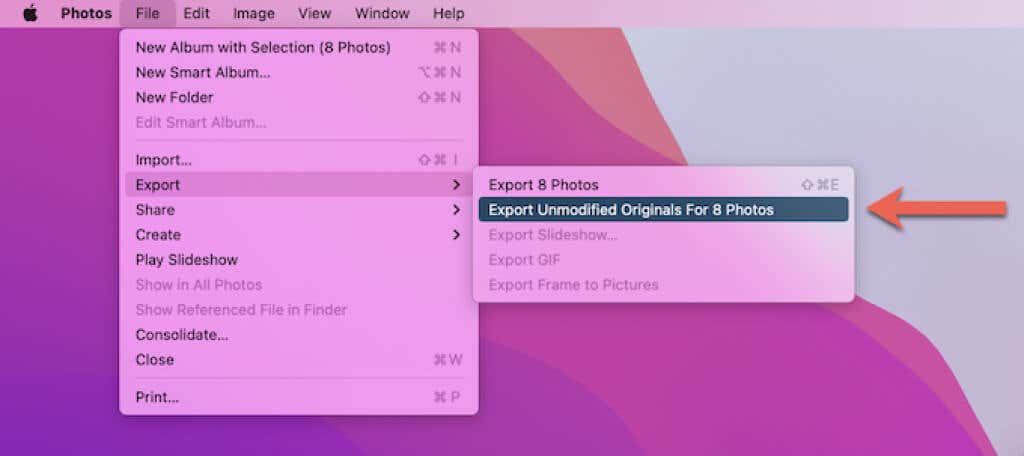
5. Установите флажок рядом с Включить IPTC как XMP (если вы хотите включить метаданные изображения в дополнительный XMP-файл) и выберите Экспорт.
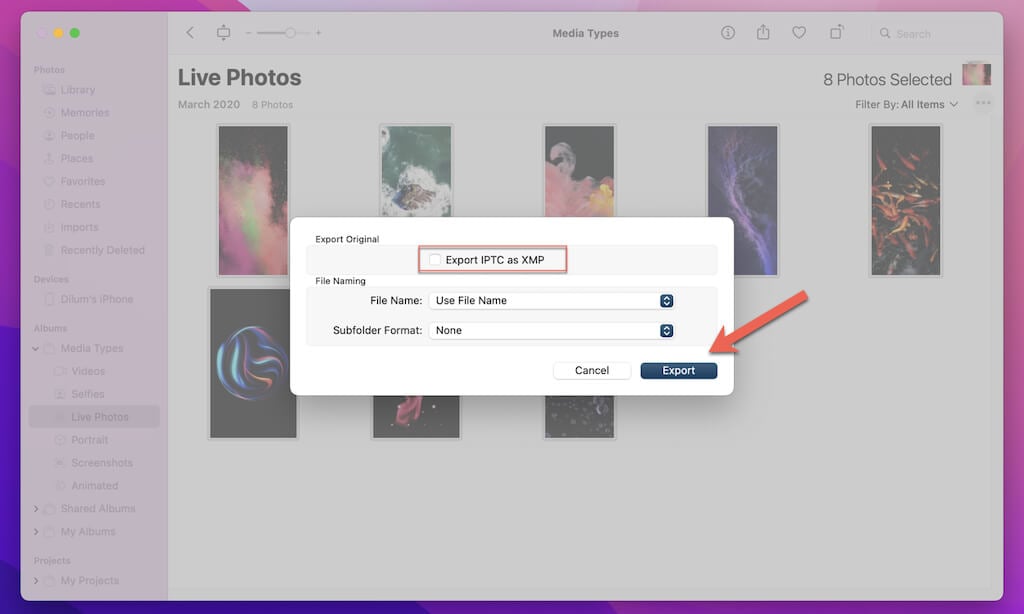
6. Укажите место для экспорта изображения и выберите Экспортировать оригиналы.
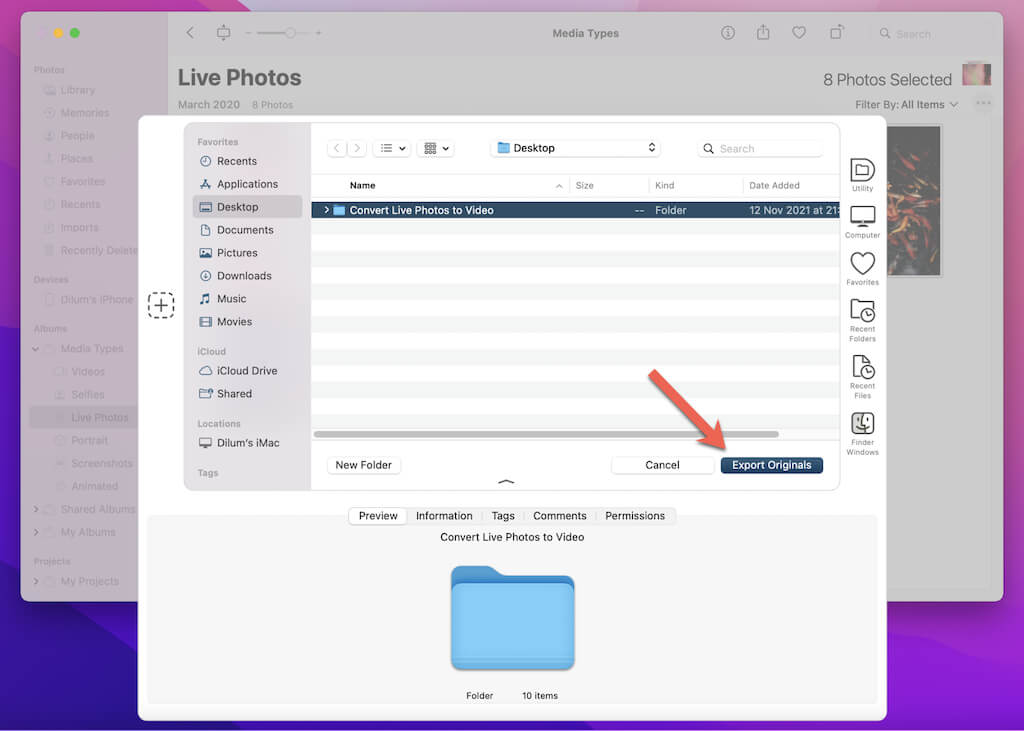
Вы должны увидеть неподвижное изображение и видеофайл для каждой живой фотографии в экспортированной папке. Вы можете удалить файлы изображений, если хотите.
Приложение «Фотографии» экспортирует изображения с использованием кодека HEVC. Вы можете проверить это, щелкнув конвертированное видео, удерживая нажатой клавишу Control, и выбрав «Получить информацию».
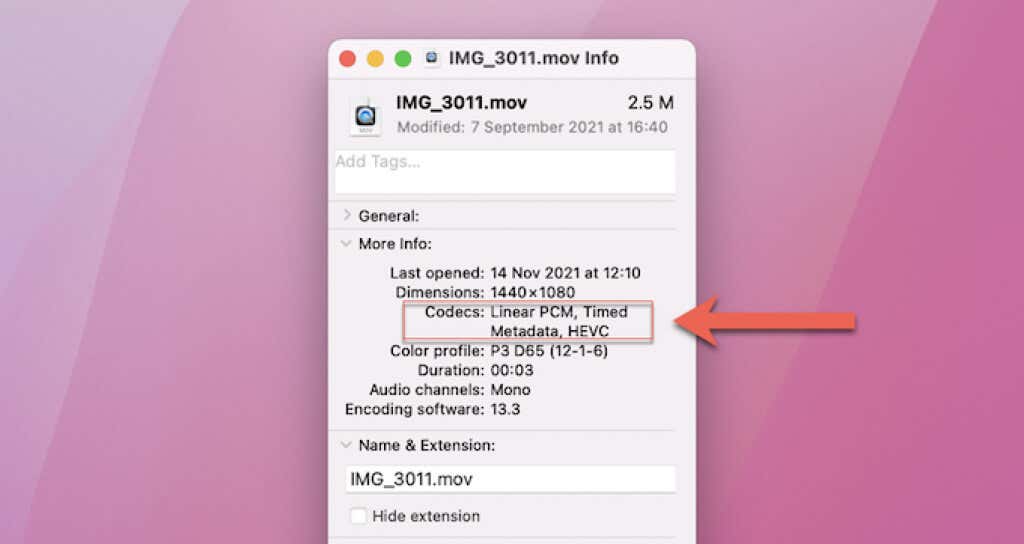
Чтобы обеспечить совместимость на устройствах сторонних производителей, сначала импортируйте их в приложение «Фотографии». Видео, которыми вы затем поделитесь, будут автоматически закодированы в H.264.
Преобразование живых фотографий в видео на Mac с помощью приложения «Ярлыки»
Если вы используете macOS 12 Monterey или более позднюю версию на своем Mac, вы можете использовать тот же ярлык, о котором вы узнали для iPhone, для преобразования Live Photos в видео.
1. Откройте приложение «Ярлыки», выбрав «Панель запуска» > «Другое» > «Ярлыки».
2. Добавьте Преобразование живых фотографий в видео ярлык (выберите ссылку в Safari и выберите «Получить ярлык» > «Добавить ярлык»). Вы также можете создать свой собственный ярлык, используя точные инструкции, как указано выше.
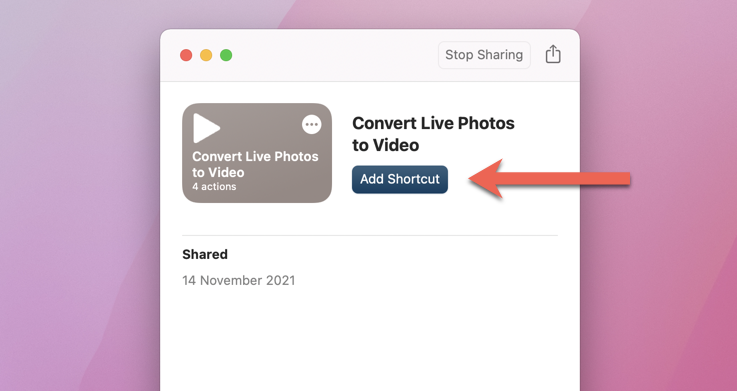
2. Выберите «Все ярлыки» на боковой панели и запустите ярлык «Преобразовать живые фотографии в видео».
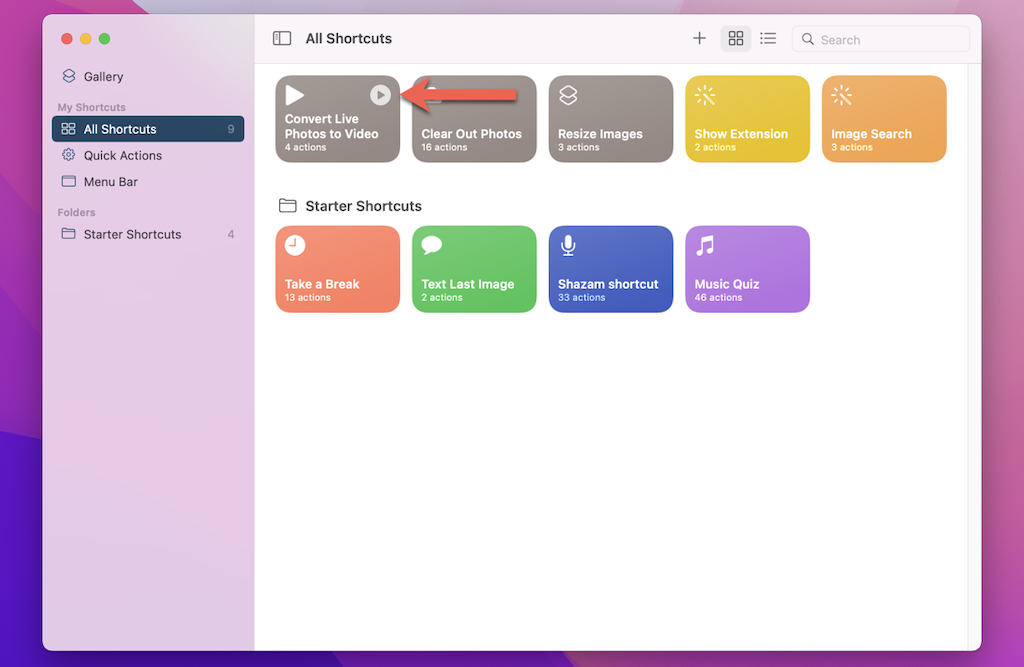
3. Перейдите на вкладку «Альбомы» и выберите «Живые фотографии».
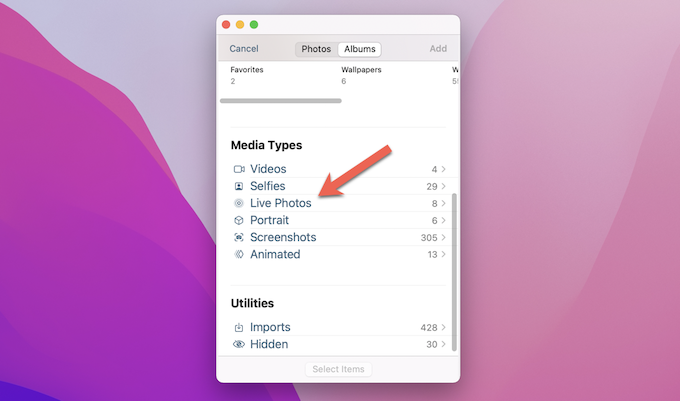
4. Выберите живые фотографии, которые хотите преобразовать, и нажмите «Добавить».
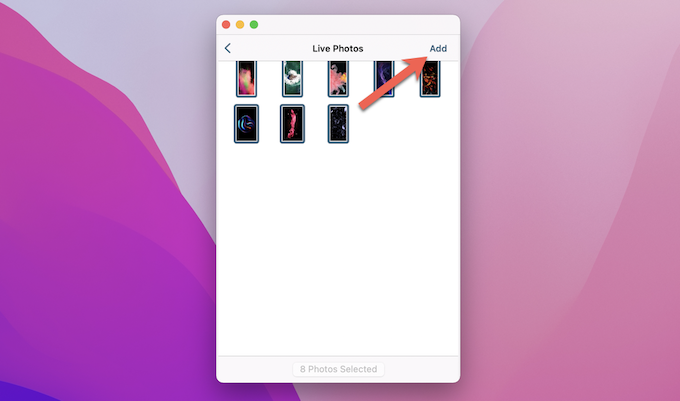
5. Выберите альбом для сохранения видео и выберите Готово.
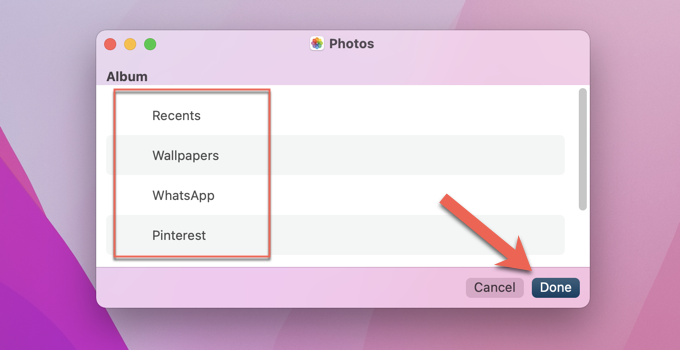
6. Вы получите уведомление, когда ярлык завершит преобразование изображений.
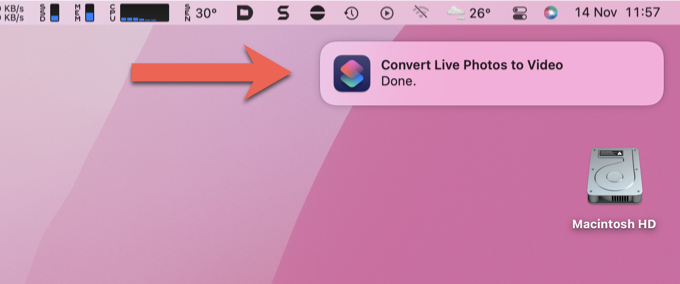
Как и в случае с iPhone, совместное использование преобразованных видео непосредственно из приложения «Фотографии» на Mac меняет кодировку по умолчанию с HEVC на H.264. Это обеспечивает совместимость с устройствами, которые не поддерживают видео в кодировке HEVC.
Начните конвертировать живые фотографии в видео на iPhone и Mac
Как вы только что видели, преобразование Live Photos в видео на iPhone и Mac не требует особых усилий. Придерживаться собственных средств всегда лучше, чем использовать сторонние приложения (которых вы найдете в большом количестве в App Store для iPhone) с точки зрения конфиденциальности.